De sneltoetsen voor 'Snelle toegang' uitschakelen in Google Drive

Onlangs heeft Google een nieuwe functie in Google Drive geïntroduceerd die het gemakkelijker maakt om recentelijk geopende of recent bewerkte bestanden snel te openen door ze weergeven bovenaan de Google Drive-pagina. Als u deze functie echter wilt uitschakelen, kunt u dit eenvoudig doen.
Veel gebruikers vinden deze functie waarschijnlijk leuk, maar voor sommigen is het alleen maar irritant en kost het scherm veel kostbaarheden. Gelukkig kun je deze functie uitschakelen in de webinterface van Google Drive, evenals in de Google Drive-apps voor iPhone en Android. Ga als volgt te werk.
Op de webinterface
Ga naar drive.google.com voor toegang tot uw Google Drive en klik op het instellingenwielpictogram in de rechterbovenhoek van het venster.
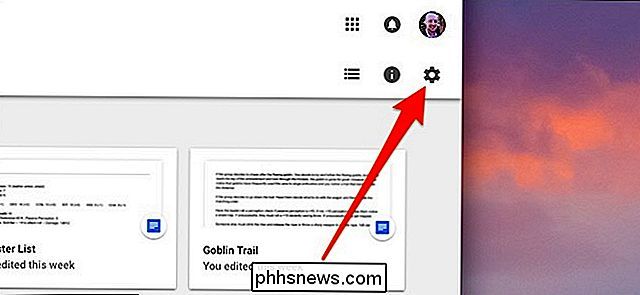
Klik op 'Instellingen'.
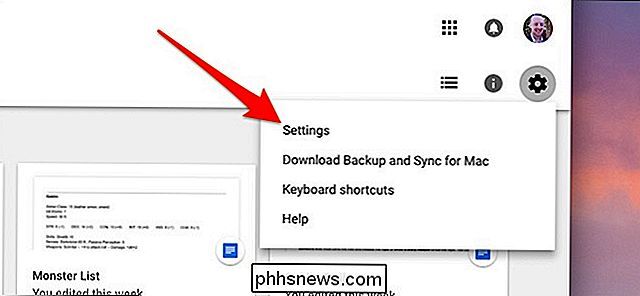
Zoek de functie "Snelle toegang" en verwijder het vinkje uit het selectievakje naast "Maak relevante bestanden handig wanneer u ze nodig hebt."
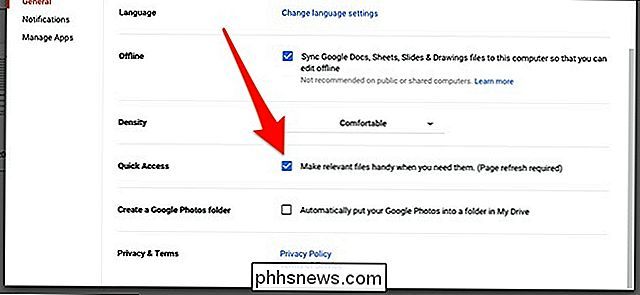
Druk op "Gereed" boven in dat pop-upvenster en ververs dan de pagina. Poof!
In de iPhone-app
Als je een iPhone-gebruiker bent, open je de Google Drive-app en tik je op de menuknop in de linkerbovenhoek van het scherm.
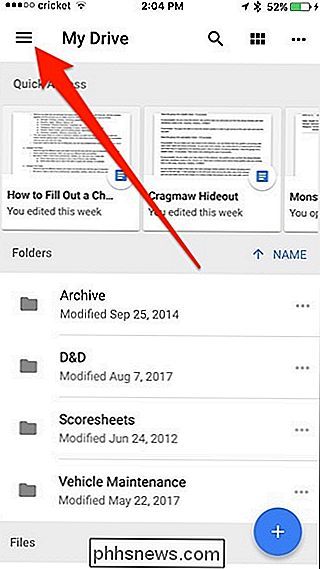
Selecteer 'Instellingen' op onderaan.
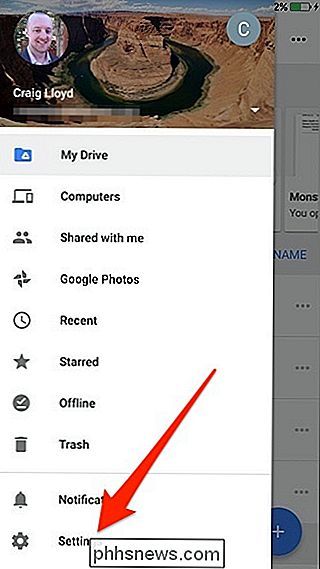
Druk op "Snelle toegang".
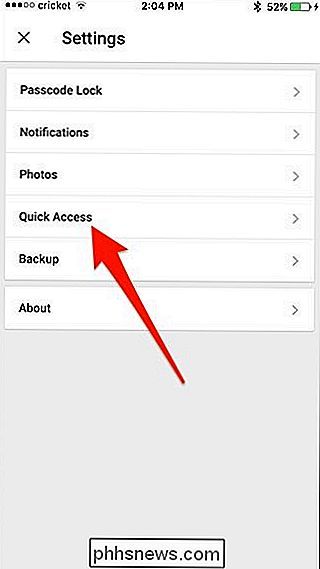
Tik op de tuimelschakelaar naast "Snelle toegang inschakelen" om deze uit te schakelen.
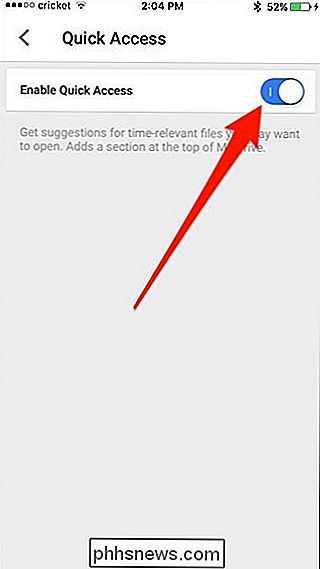
Open in de Android-app
Open Android op Google Drive app en tik op de menuknop in de linkerbovenhoek.
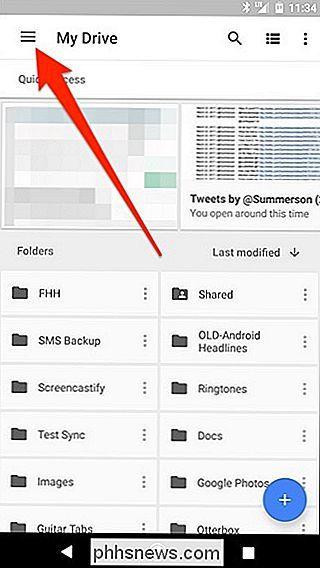
Scroll helemaal naar beneden en selecteer "Instellingen".
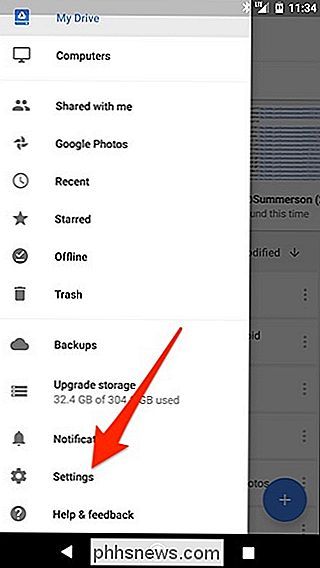
Tik op de tuimelschakelaar naast "Snelle toegang inschakelen" om deze uit te schakelen.
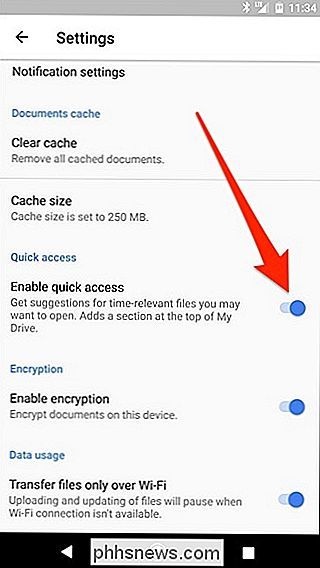

Sensitive Files op uw pc beveiligen met VeraCrypt
Als u op zoek bent naar een eenvoudige en krachtige manier om alles te versleutelen, van systeemstations tot back-upschijven tot alles daartussenin, is VeraCrypt een open-source tool waarmee je je bestanden kunt vergrendelen. Lees verder terwijl we u laten zien hoe u aan de slag kunt gaan. Wat is TrueCrypt / VeraCrypt en waarom zou ik het gebruiken?

Twitter heeft sneltoetsen en u moet ze gebruiken
Bladert u met uw muis door Twitter? Stop er mee! Twitter's sneltoetsen maken alles over het gebruik van die website sneller en ze zijn gemakkelijk op te pikken. GERELATEERD: Wist u dat Facebook ingebouwde sneltoetsen heeft? Weinig mensen realiseren zich dit, maar web apps kunnen ook sneltoetsen bevatten, inclusief Facebook en Twitter.



